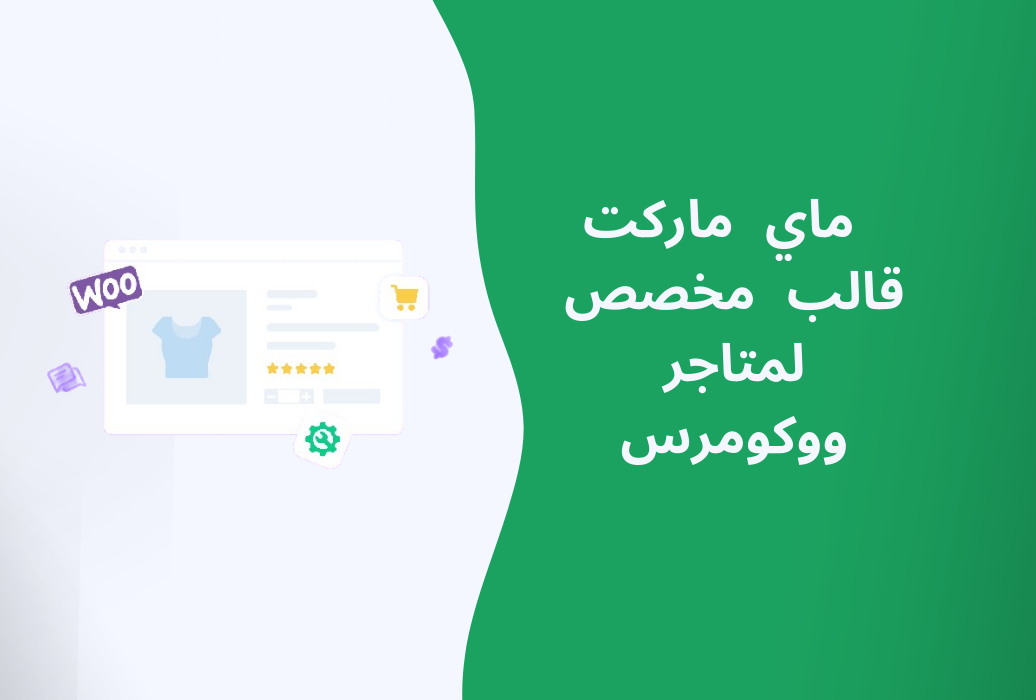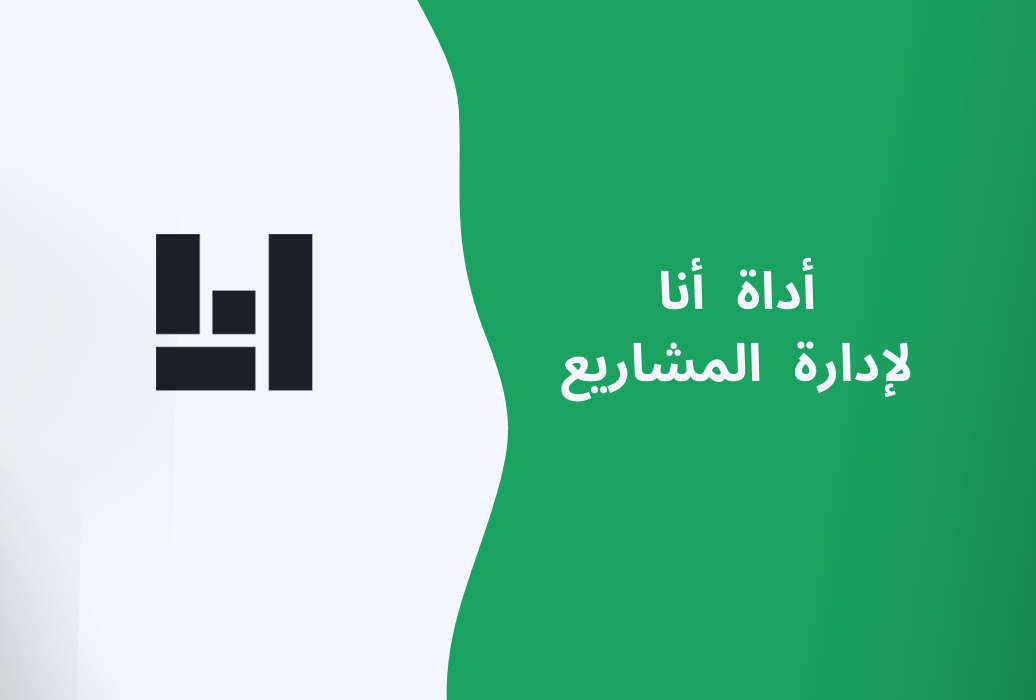شركة الشحن DHL تُعد واحدة من أبرز شركات الشحن على المستوى الدولي والمحلي، حيث تدعم أكثر من 220 دولة حول العالم. تتميز بموثوقيتها والتزامها، مع الاعتماد على فريق عملاء مميزين موزعين في معظم أنحاء العالم.
توفر شركة الشحن DHL خيارات التكامل مع المتاجر الإلكترونية، مما يساعدك على استقبال المبيعات وتنظيم مراحل شحنها تلقائيًا، بدءًا من استلام المنتج وحتى التوصيل للعميل. وتقوم أيضًا بعرض معلومات الشحن مباشرة للعميل، مثل وقت التسليم المتوقع وتكلفة الشحن، وغيرها.
في هذا المقال، سأقدم لكم شرحًا تفصيليًا حول كيفية استخدام شركة الشحن DHL مع ووكومرس للشحن الدولي، خطوة بخطوة، متناسبًا مع المبتدئين.
فهرس
ربط وتفعيل شركة الشحن DHL مع متاجر ووكومرس
الشحن دولياً باستخدام DHL مع ووكومرس يتطلب منك في البداية إنشاء حساب على دي اتش ال وبعدها ربط حسابك مع متجرك باستعمال إضافة مخصصة لهذا الغرض.
1- إنشاء حساب جديد على شركة الشحن DHL
بدايةً، تحتاج إلى إنشاء حساب تجاري Business جديد على منصة شركة الشحن DHL الرسمية. ثم تقوم بإنشاء تطبيق مخصص لمتجرك الإلكتروني لاستقبال طلبات الشحن من متجرك الإلكتروني تلقائيًا. يُمكنك البدء في هذه العملية عن طريق تسجيل حساب جديد في قسم المطورين في DHL، ويمكنك الوصول إلى هذا القسم من خلال هذا الرابط. ثم تقوم بالضغط على “Register Here” كما موضح بالصورة التالية:
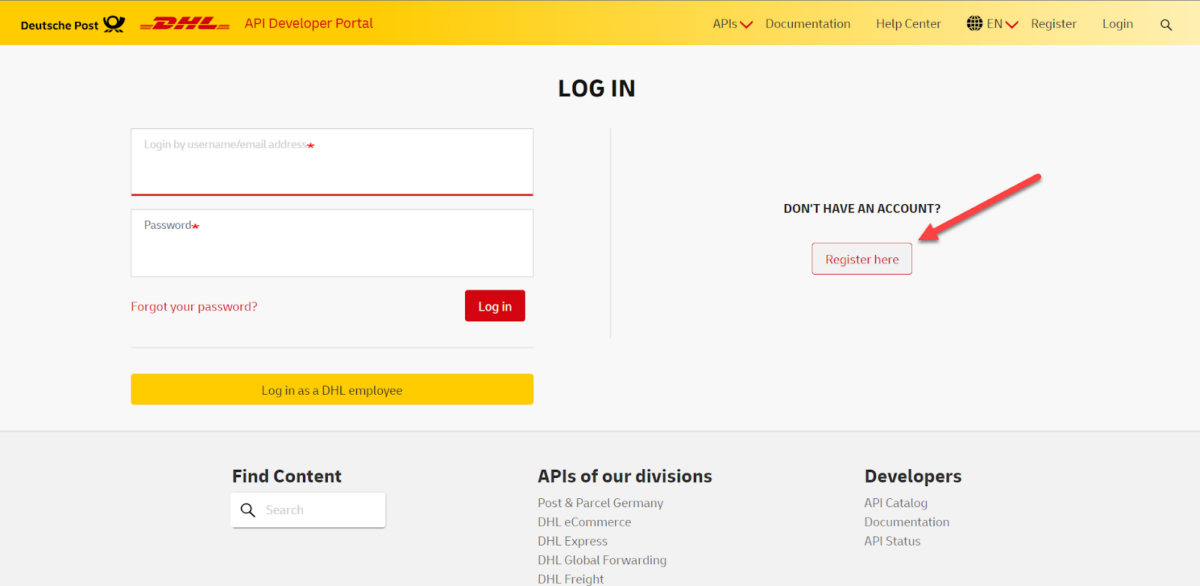
بعد ذلك، قم بملء نموذج التسجيل الذي يتطلب منك إدخال بياناتك الشخصية مثل الاسم الكامل والبريد الإلكتروني، بالإضافة إلى بيانات شركتك التجارية، ثم اختيار لغة الموقع المناسبة. بعد ذلك، قم بالموافقة على شروط وأحكام شركة DHL وانقر على “Register” كما هو موضح في الصورة التالية:
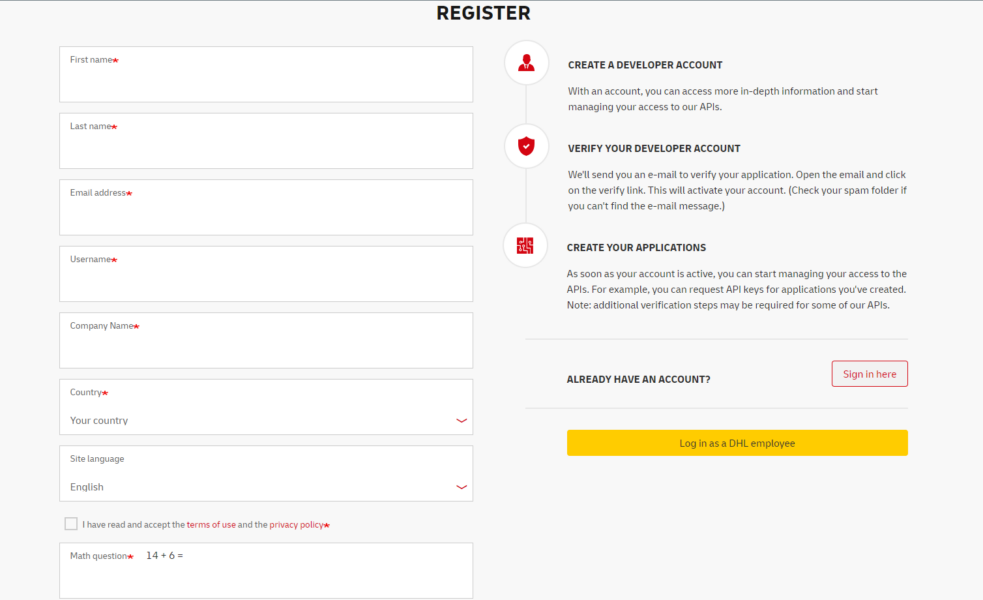
بعد ذلك، سيتم إرسال رسالة إلى عنوان البريد الإلكتروني. ستحتوي هذه الرسالة على اسم المستخدم الخاص بحسابك في شركة DHL، وكلمة المرور، ورابط لتأكيد ملكية البريد الإلكتروني. يجب عليك النقر على الرابط المرفق بالرسالة لتأكيد ملكية البريد الإلكتروني، كما هو موضح في الصورة التالية:
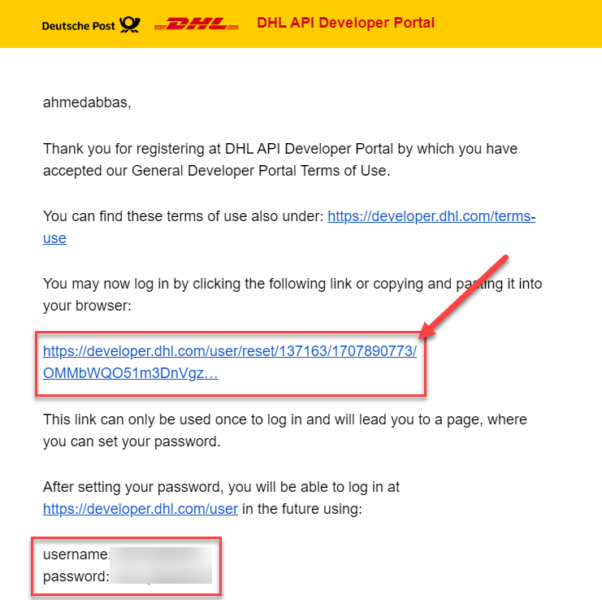
الخطوة التالية، تحتاج إلى إنشاء تطبيق مخصص لمتجرك الإلكتروني على شركة DHL، فتقوم بتسجيل الدخول إلى حسابك في قسم المطورين في DHL. بعد ذلك، اضغط على رمز الملف الشخصي، وسيتم توجيهك إلى صفحة التطبيقات. قم بالضغط على “Create App” لبدء إنشاء تطبيق جديد، كما هو موضح في الصورة التالية:
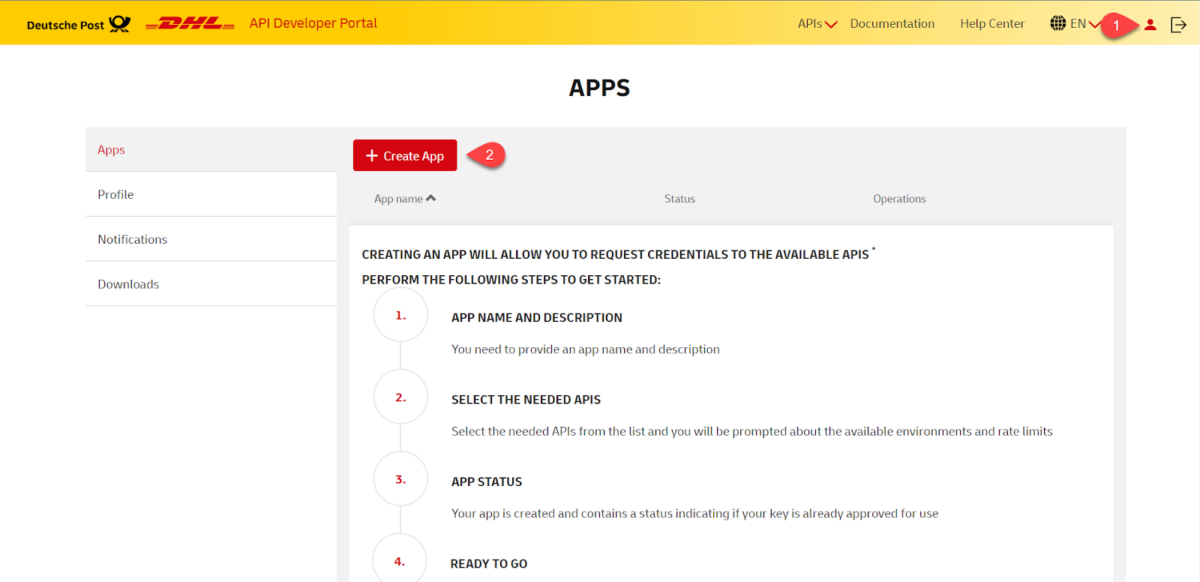
يتطلب منك الآن كتابة اسم التطبيق بالإضافة إلى وصف مختصر لاستخدام التطبيق بهدف تنظيم التطبيقات على حسابك في شركة الشحن فقط، ثم تحديد خيار “DHL eCommerce Solutions API” من خيار “API Name” كما موضح في الصورة التالية:
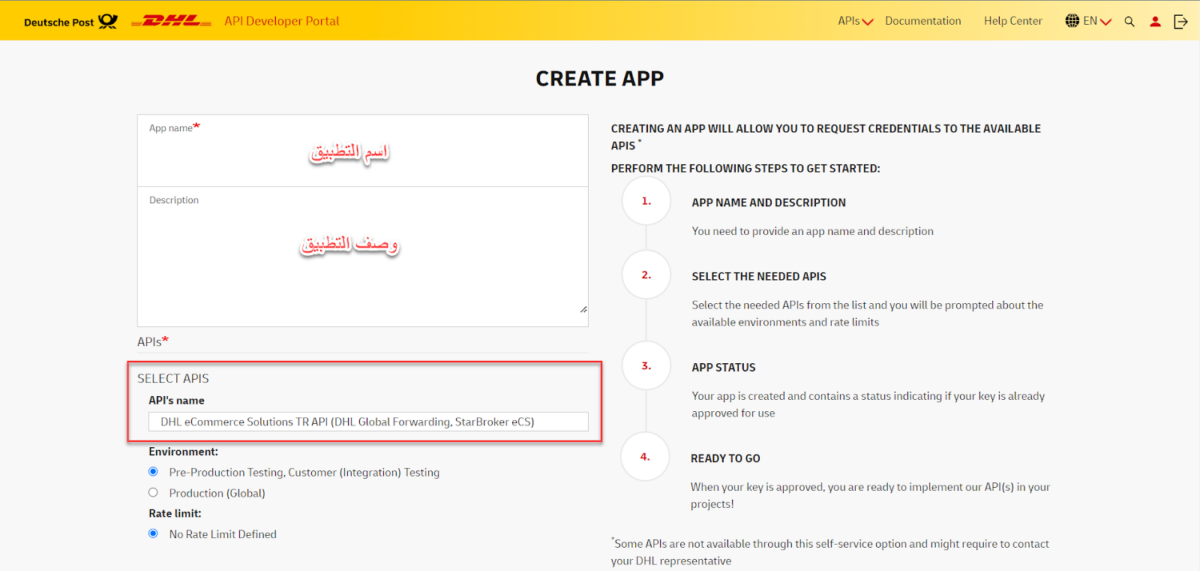
بعد ذلك تقوم بالنزول إلى أسفل والضغط على أيقونة “Add To app” ثم الضغط على “Create App” كما موضح في الصورة التالية:
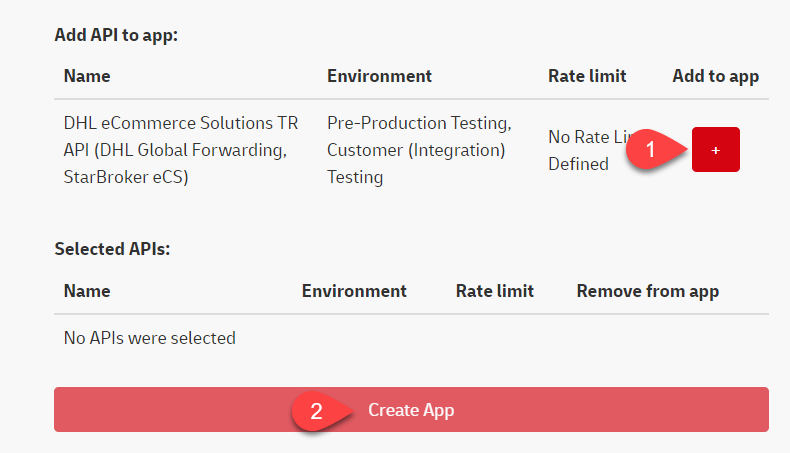
سيتم إنشاء تطبيق منفصل لمتجرك الإلكتروني، وسيتم توجيهك إلى الحساب. قم الآن بحفظ معلومات التطبيق من API Key ورمز API Secret حيث تحتاج إليهم لربط حسابك في شركة الشحن DHL مع متجرك الإلكتروني.
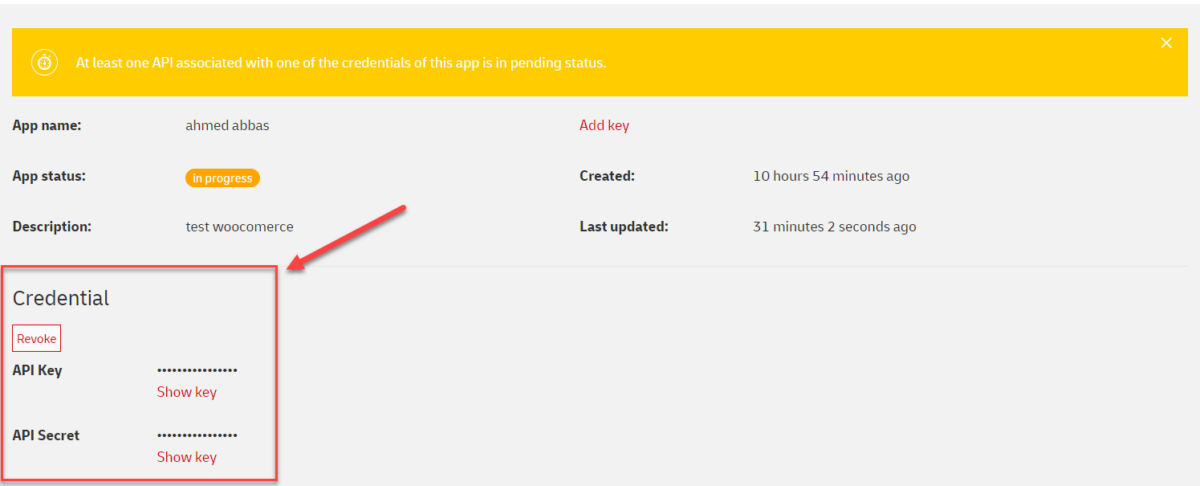
2- تنصيب وتفعيل شركة الشحن DHL على متجرك
الخطوة التالية، تحتاج إلى تثبيت إضافة تساعدك على تفعيل شركة الشحن DHL داخل خيارات الشحن على متجرك الإلكتروني، وتوجد عدة خيارات توفر لك تلك الوظيفية. أحد أفضل تلك الخيارات هي إضافة “ELEX WooCommerce DHL Express“، وذلك لأنها تقدم لك خيارات متعددة تساعدك على ضبط خيارات الشحن على ووكومرس بشكل مرن.
لذا، يجب عليك الدخول إلى لوحة تحكم ووردبريس الرئيسية، ثم اختيار “الإضافات” من القائمة الجانبية. بعد ذلك، أختر “أضف إضافة جديدة“، وابحث عن إضافة “ELEX WooCommerce DHL Express“. بعد ذلك قم بالنقر على خيار “تثبيت الآن” المجاور لها كما هو موضح في الصورة التالية:
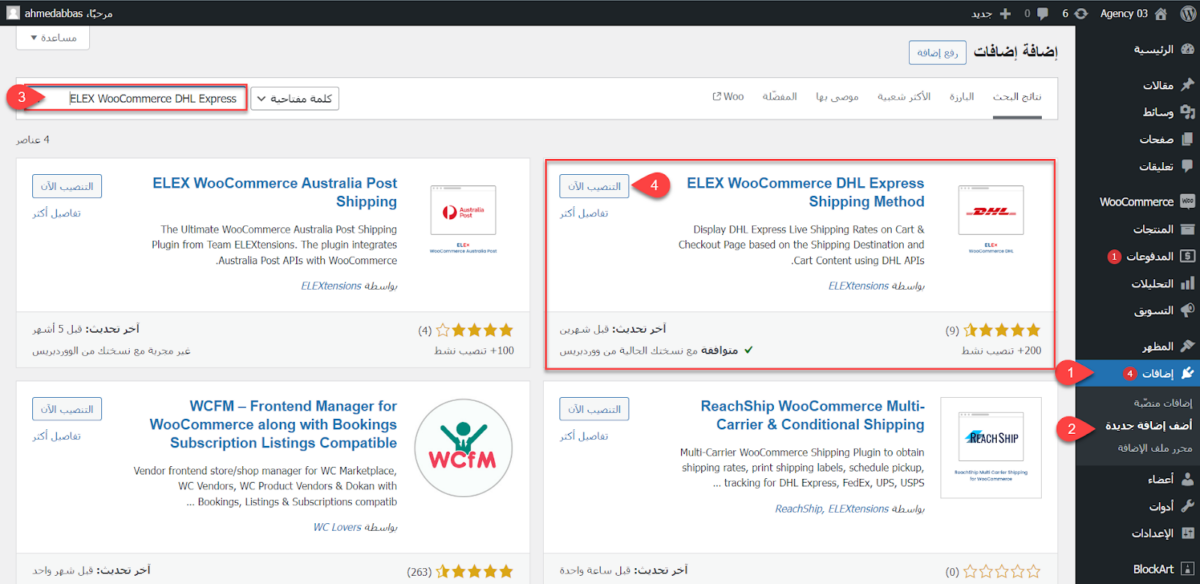
انتظر حتى يكتمل تثبيت إضافة “ELEX WooCommerce DHL Express” على متجرك الإلكتروني، ثم تقوم بالضغط على زر “التفعيل“. وبهذا الشكل، تكون قد قمت بتفعيل شركة الشحن DHL على متجرك الإلكتروني.
3- إعداد إضافة DHL على متجرك الإلكتروني
الخطوة التالية هي البدء في ربط حسابك على شركة الشحن DHL مع متجرك الإلكتروني، وضبط خيارات الشحن. يمكنك القيام بذلك عن طريق العودة إلى لوحة التحكم الرئيسية في ووردبريس، ثم اختيار “WooCommerce” من القائمة الجانبية. بعد ذلك، اختر “الإعدادات“، ثم انتقل إلى تبويب “الشحن” من القائمة العلوية. ستجد خيار الشحن “دي اتش ال اكسبرس” ضمن خيارات الشحن المتاحة، كما هو موضح في الصورة التالية:
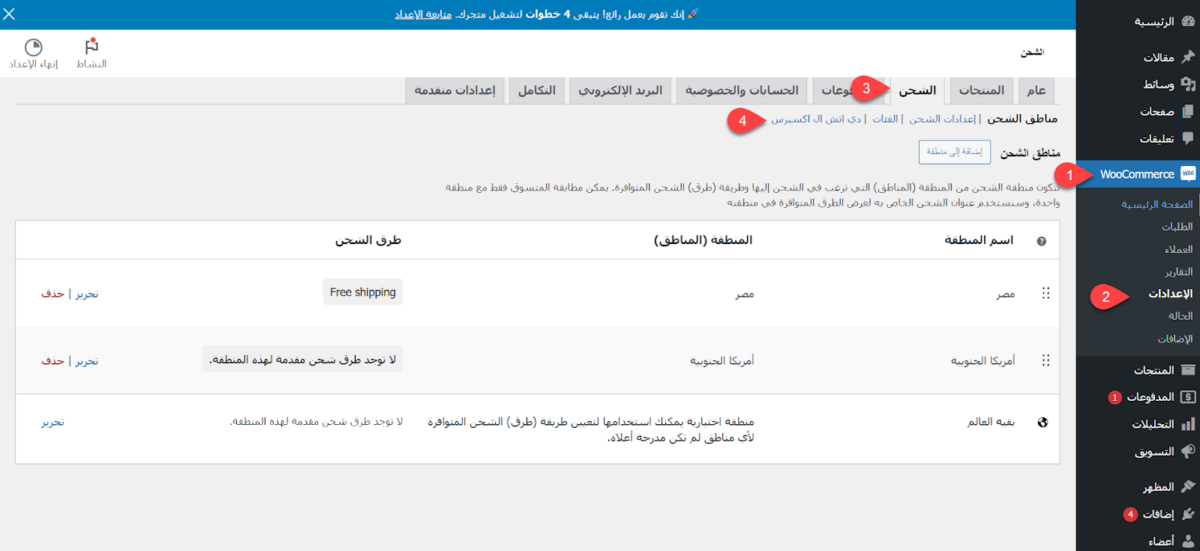
بعد ذلك، يتوجب عليك إدخال معلومات حسابك في شركة الشحن DHL والتي حصلنا عليها سابقًا. بعد ذلك، حدد “وضع الحساب” بنظام “الوضع الحالي” واضغط على زر “Validate Credentials” كما هو موضح في الصورة التالية:
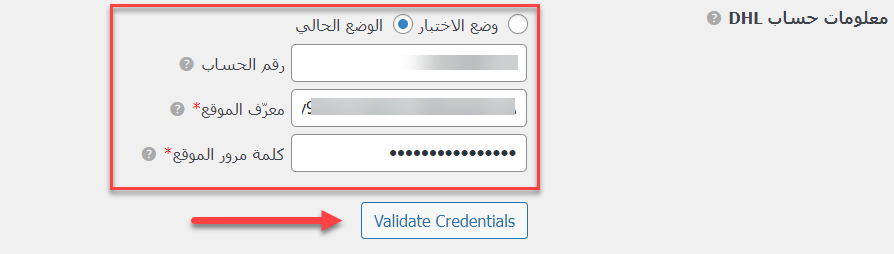
سيتم إعادة تحميل صفحة إضافة ELEX WooCommerce DHL Express على المتجر، وستظهر لك عدة خيارات متقدمة، ومن بين أهم هذه الخيارات:
- تمكين الأسعار في الوقت الحقيقي، حتى يظهر للعميل قيمة الشحن الفعلية في صفحة المدفوعات بشكل متجدد.
- تمكين الشركات الداعمة، حتى يتمكن العميل من اختيار خيار الشحن الفرعي المناسب له من حيث التكلفة والوقت.
- خيار تمكين وضع المطور في حالة الرغبة في تعديل أكواد الإضافة برمجيًا، ولكنها غير مناسبة للمبتدئين.
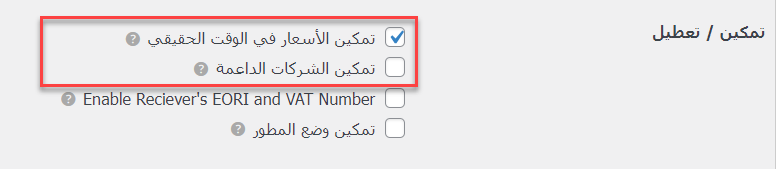
بعد ذلك، قم بتحديد عملة المتجر الرسمية، وسيتم تحديدها تلقائيًا من خيارات المتجر المُسبقة، مع إمكانية تحديد سعر صرف يدوي بين العملات المختلفة. ثم، قم بإضافة عنوان المرسل تفصيلاً على سبيل المثال مخزن المنتجات أو المتجر المحلي أو غير ذلك. يمثل هذا العنوان النقطة التي سيستلم منها مندوب التوصيل المنتج وسيؤثر بالتأكيد على تكلفة الشحن.
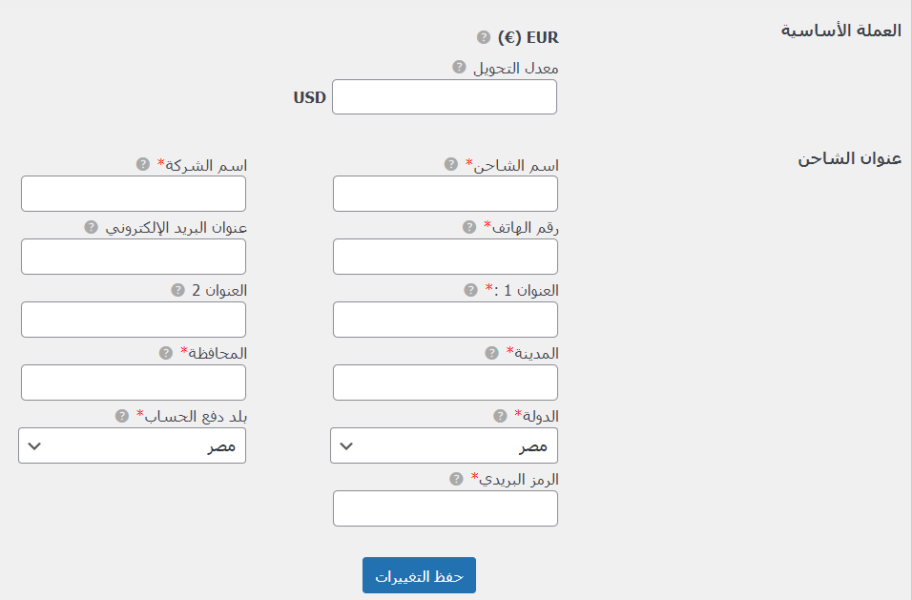
يمكنك بعد ذلك تخصيص ظهور الأسعار ووقت التسليم في صفحة المدفوعات، وذلك عن طريق اختيار تبويب “أسعار وخدمات” من القائمة العلوية، وستجد عدة خيارات متقدمة أمهما هو الآتي:
- إظهار وقت التسليم، يساعد العميل على التعرف على موعد تقريبي لاستلام المنتج.
- عرض اسعار حساب DHL، يساعدك على عرض أسعار كافة خدمات الشحن للعميل حتى يختار الأنسب من حيث الوقت والتكلفة، ولكن يجب تفعيل خيار “تمكين الشركات الداعمة” مسبقًا.
- إظهار رسوم الكسر، يساعد على عرض تفاصيل رسوم الشحن للعميل، على سبيل المثال رسوم التوصيل ورسوم التأمين ورسوم المناطق النائية، وغيرها. ولا يفضل تفعيل هذا الخيار.
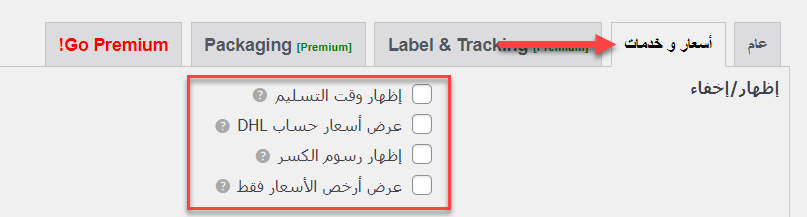
الخطوة الأخيرة تتطلب تحديد أماكن الشحن المدعومة بما يتوافق مع سياسة الشحن على متجرك الإلكتروني. للقيام بذلك، قم بالنزول إلى خيار “تكوين الأسلوب” وحدد خيار “دعم بلدان / دول محددة“. ثم قم بتحديد الدول المدعومة.
ويمكنك أيضًا تحديد أيام العمل وساعات العمل الرسمية، حتى يستطيع حساب وقت توصيل المنتج بشكل أدق. وذلك كما هو موضح في الصورة التالية:
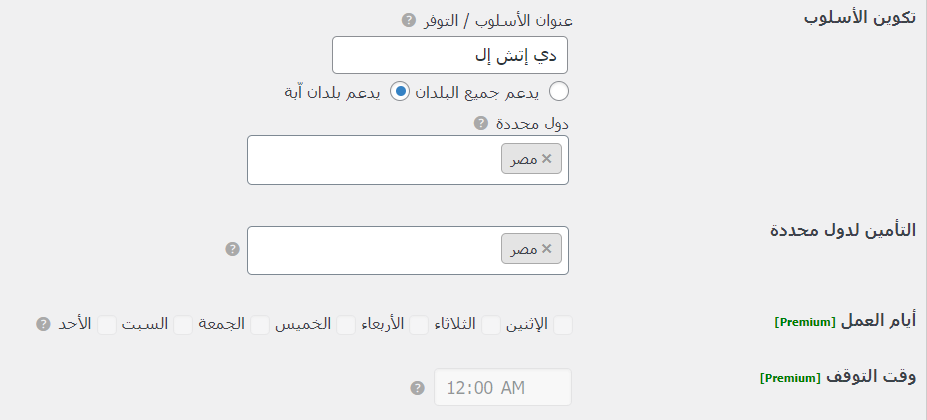
بعد الانتهاء من كافة التعديلات، قم بالضغط على “حفظ التغييرات“. سيتم تفعيل خيارات الشحن تلقائيًا على متجرك الإلكتروني بناءً على الدول المدعومة التي تم تحديدها في الخطوة السابقة.
وهكذا نكون قد وصلنا إلى نهاية المقال. في حال واجهتك مشكلة أثناء تفعيل شركة الشحن DHL على متجرك، يمكننا تقديم المساعدة عبر التعليقات بإذن الله.